小编之前分享过一篇关于CAD如何安装自定义填充图案的教程,有小伙伴尝试使用后,把机械制图得到的文件发给其他人,发现填充完自定义图案后,显示成了乱码(白色),为什么会这样,应该怎么解决呢?
1、如下图所示,实际上上下两部分的填充图案是一样的,但白色部分是显示乱码的部分,红色才是正确的

2、要解决这个问题,我们可以通过AutoCAD的特性工具栏,点击菜单栏上的特性按钮,调出特性窗口,如图

3、选择显示乱码的图层,然后点击原点后面的数值,点击箭头按钮,将原点重置,如下图所示
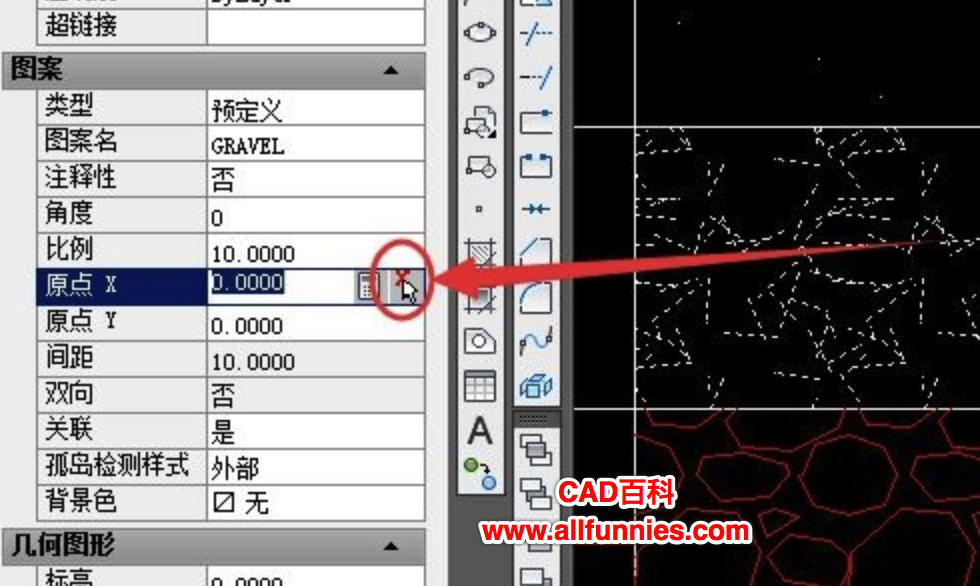
4、然后更改填充的角度,随意数值即可,如图
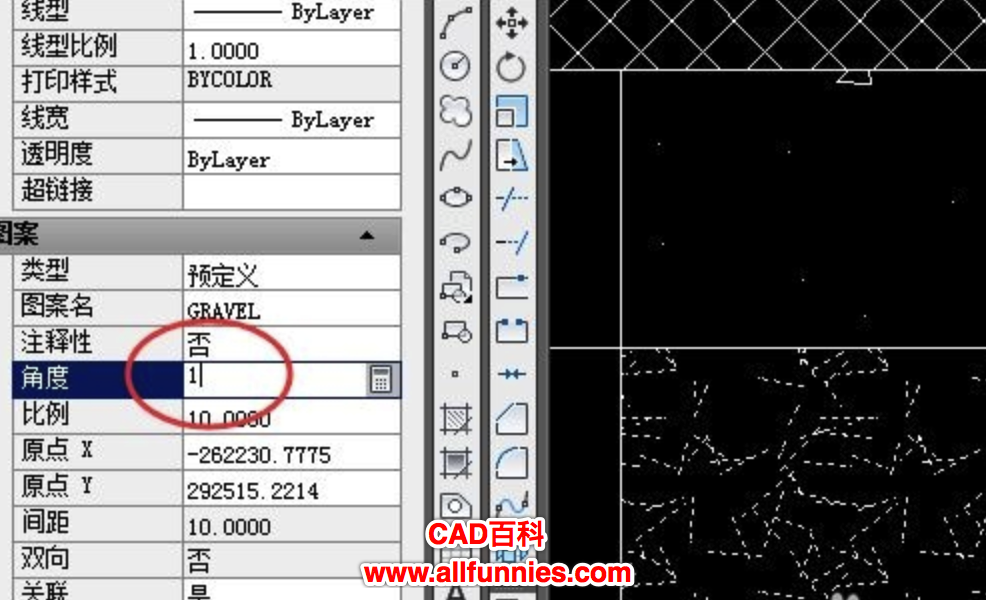
5、以上设置完后,可以发现,原来现实白色的填充图案已经正常了,这时候再把角度设置成我们想要的就可以了。

总结一下机械设计中遇到填充图案现实乱码的问题,一般调整一下填充图案的一些参数即可恢复,比如填充的原点、角度、填充比例等,小伙伴们可以自行尝试一下。






